PPT怎么制作有缺口的圆形
来源:网络收集 点击: 时间:2024-10-24【导读】:
有时候我们想要在PPT绘制一个有缺口的圆形,这时候该怎么办呢?下面给大家介绍一下方法。工具/原料more操作设备:Dell笔记本电脑软件版本:Microsoft office 2016方法/步骤1/6分步阅读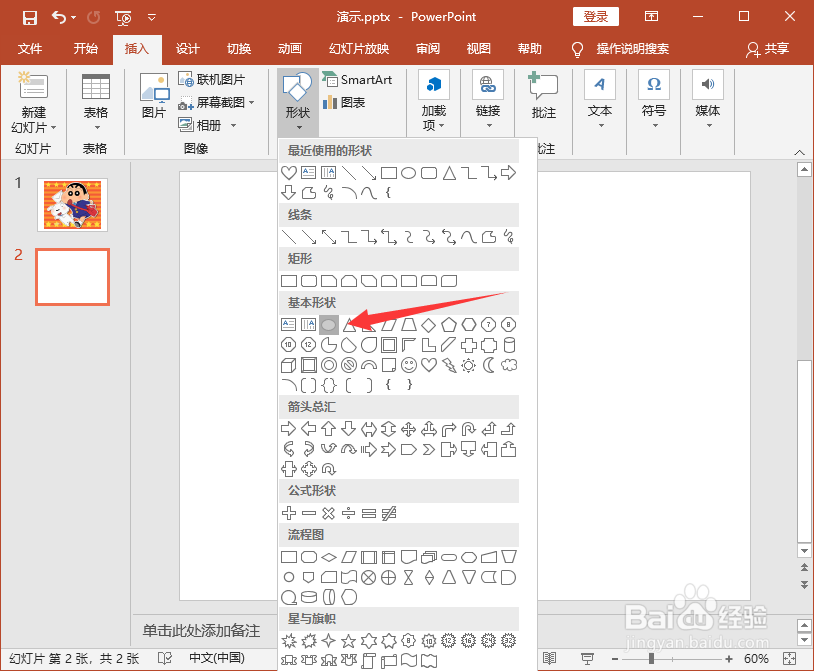 2/6
2/6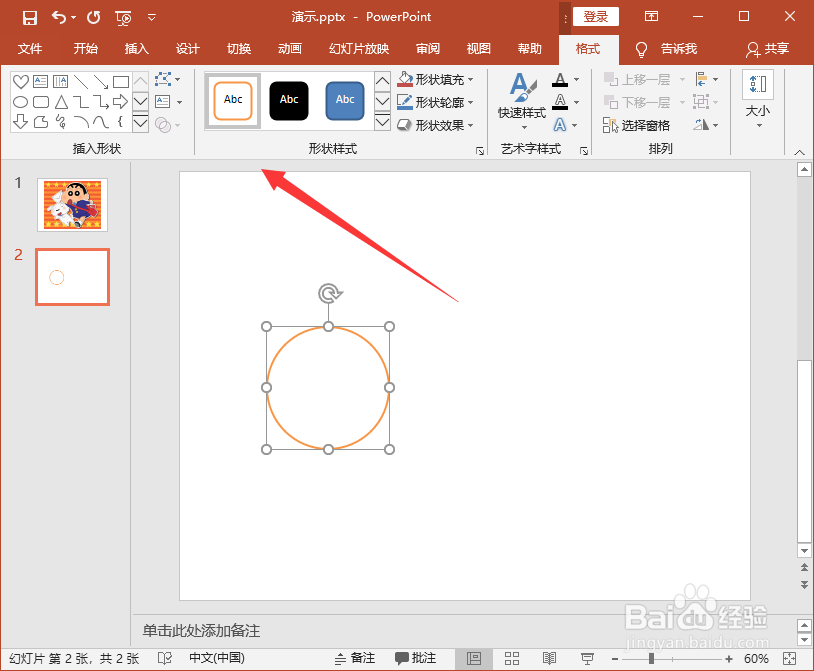 3/6
3/6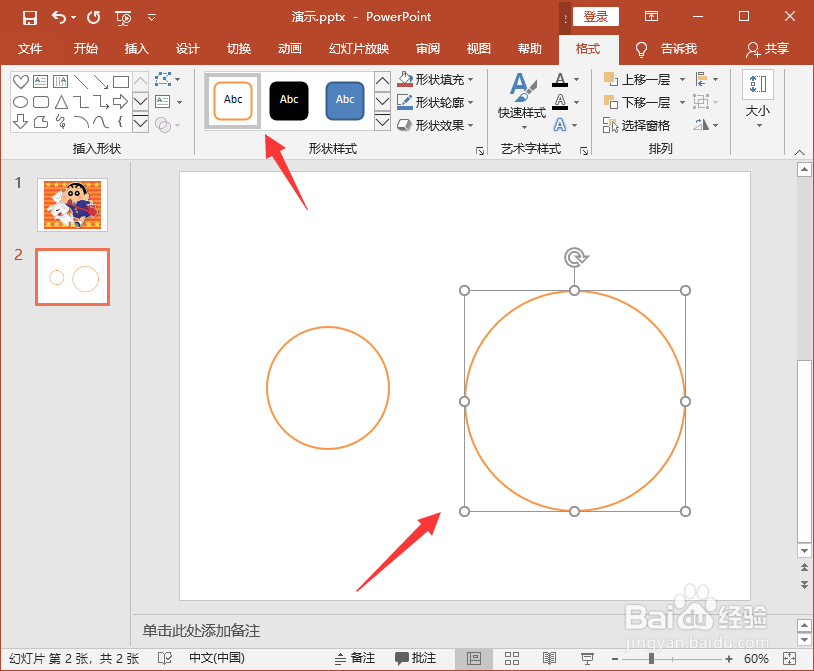 4/6
4/6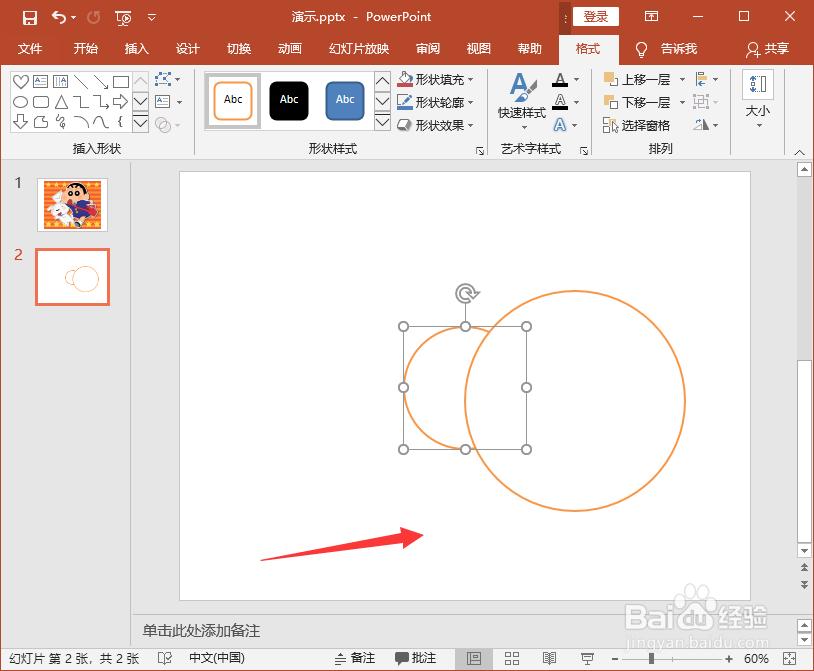 5/6
5/6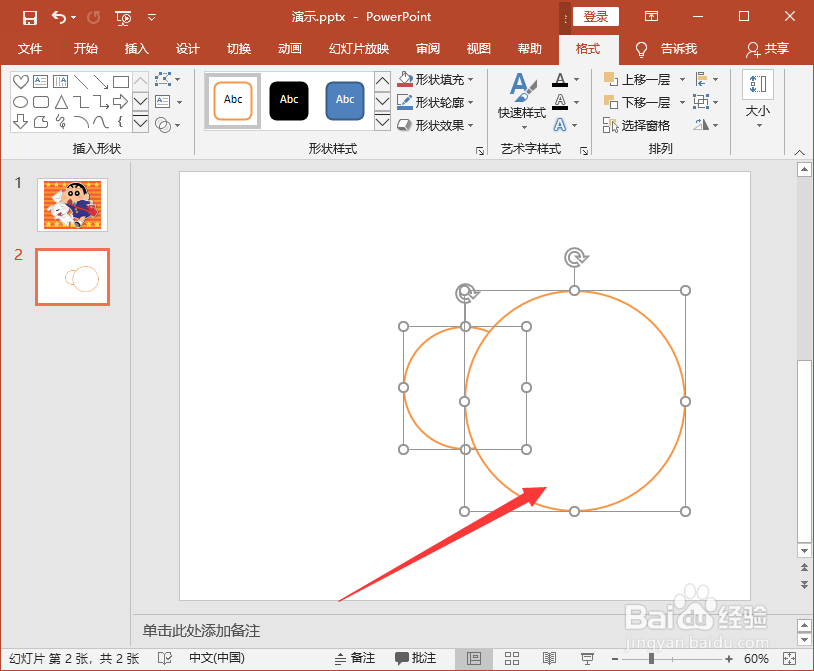 6/6
6/6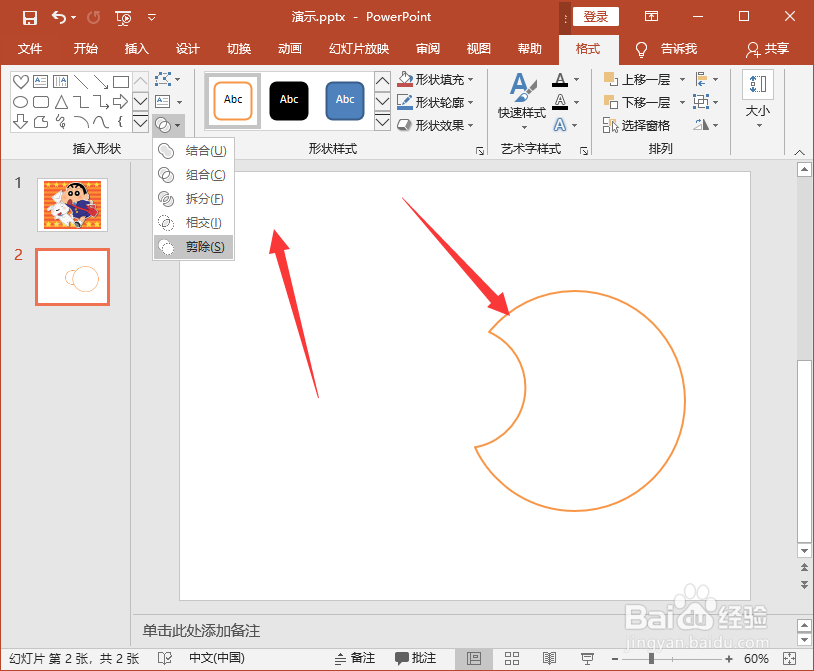 总结1/1
总结1/1
我们打开文档,选择插入--形状--椭圆;
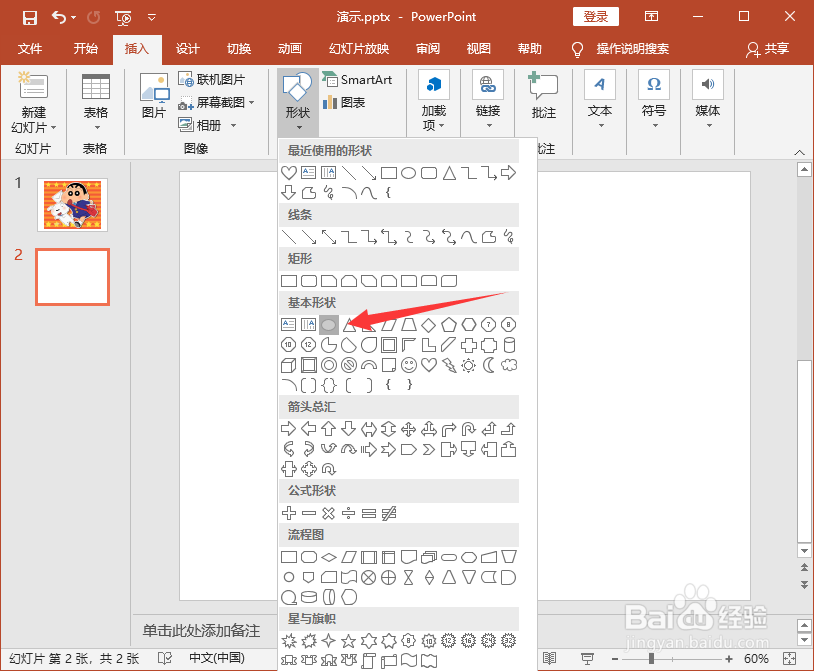 2/6
2/6然后我们按住shift键绘制出一个小圆形,将形状样式设置为白色;
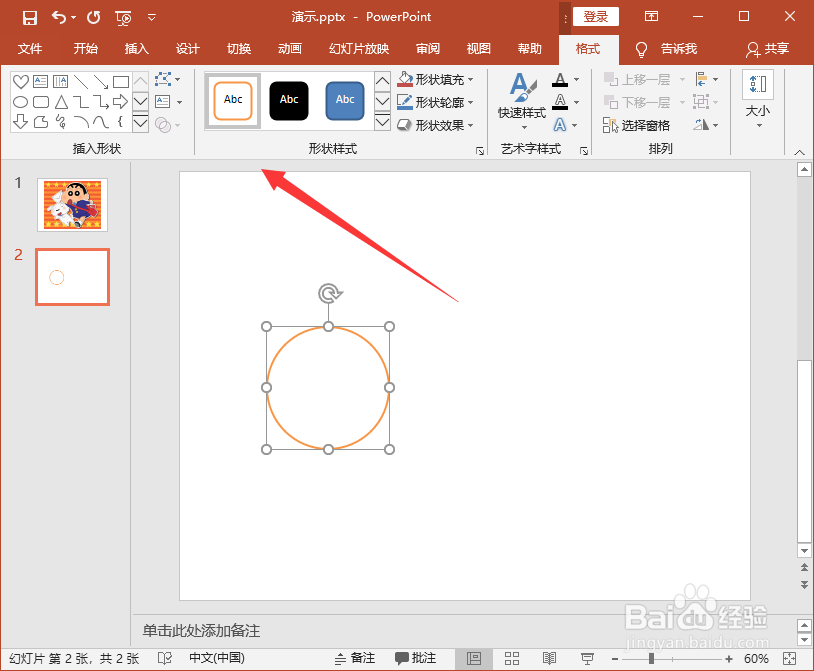 3/6
3/6我们按照同样的方法,绘制一个大圆,将形状样式设置为白色;
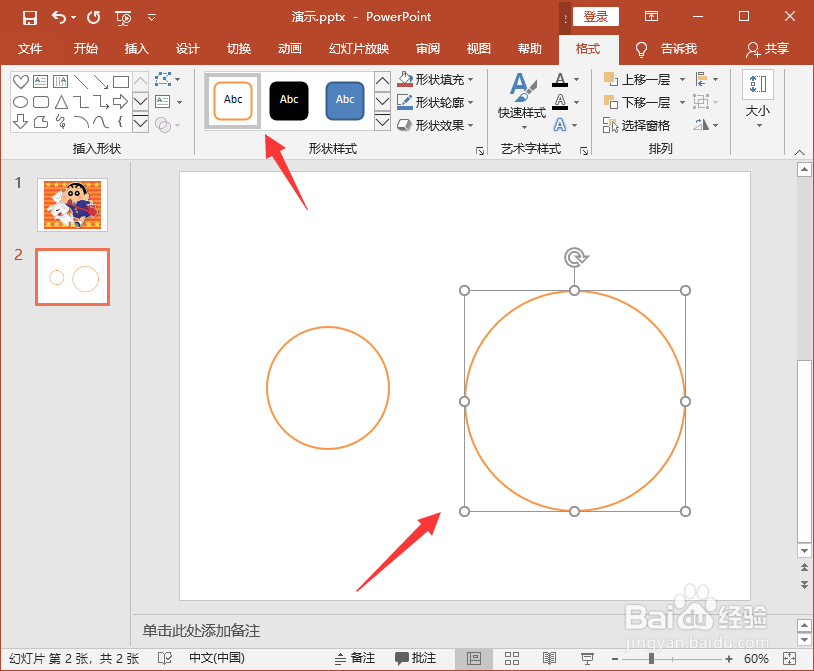 4/6
4/6然后我们将小圆移动到大圆的位置,让其有部分重叠;
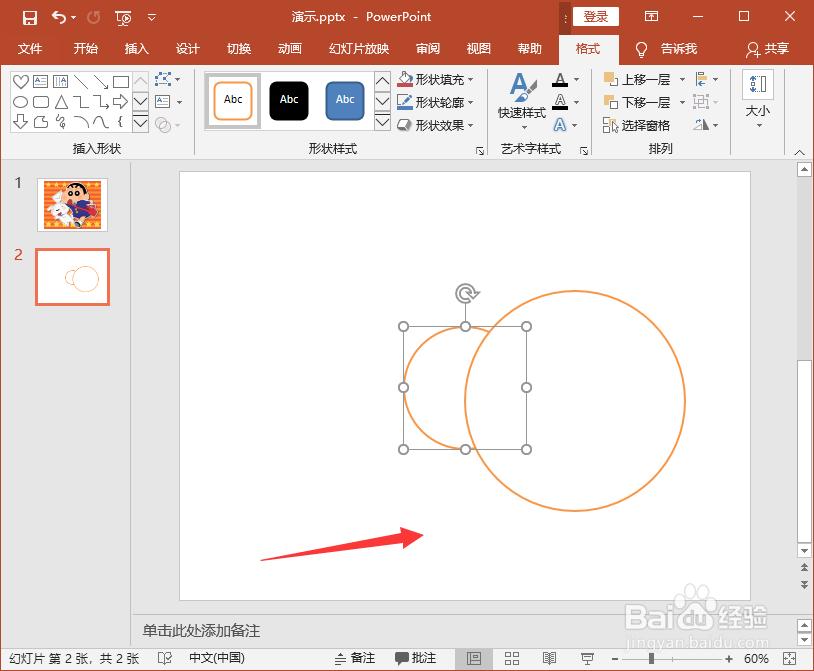 5/6
5/6接着我们首先选中大圆,然后按住ctrl键,再选中小圆;
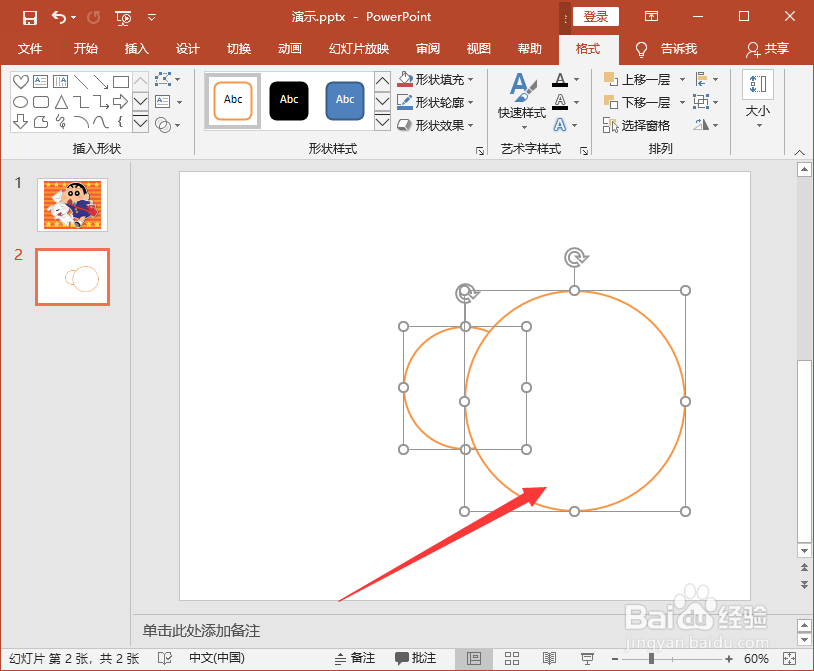 6/6
6/6最后我们点击格式--插入形状--合并形状--减除即可得到有缺口的圆形。
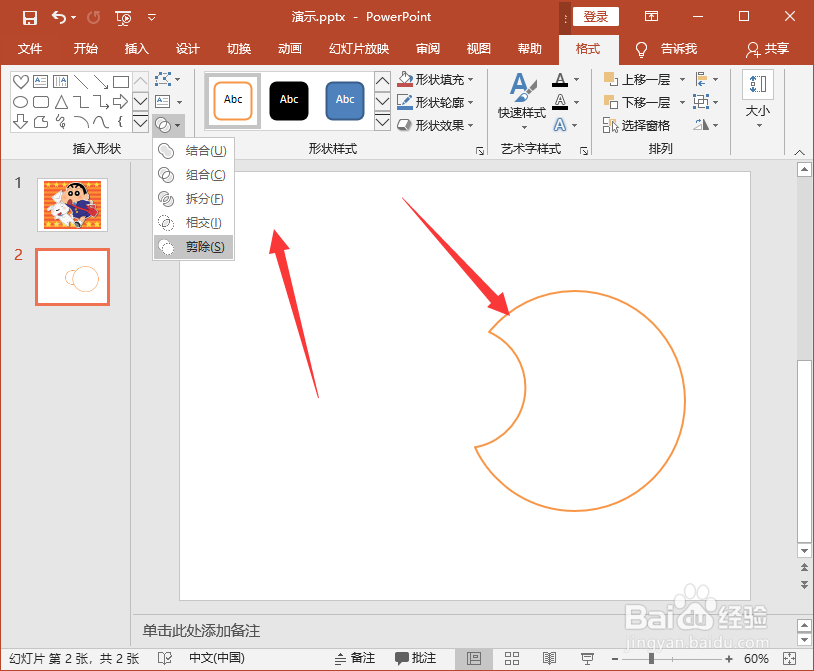 总结1/1
总结1/11.打开文档,选择插入--形状--椭圆;
2.先绘制一个小圆,将形状样式设置为白色;
3.绘制一个大圆,同样将形状样式设置为白色;
4.我们将小圆移动到大圆的位置,让其有部分重叠;
5.首先选中大圆,然后按住ctrl键,再选中小圆;
6.点击格式--插入形状--合并形状--减除即可得到有缺口的圆形。
PPT版权声明:
1、本文系转载,版权归原作者所有,旨在传递信息,不代表看本站的观点和立场。
2、本站仅提供信息发布平台,不承担相关法律责任。
3、若侵犯您的版权或隐私,请联系本站管理员删除。
4、文章链接:http://www.1haoku.cn/art_1221760.html
上一篇:百度的视频自动播放怎么关闭
下一篇:原神委托人莎拉的忧愁任务攻略
 订阅
订阅